


很多小伙伴在使用电脑的时候,都是连接无线网的,一些新装win11系统的小伙伴不知道win11怎么连接wifi,其实方法很简单,针对这个问题小编今天给大家带来Win11系统怎么连接wifi的方法步骤,一起接着往下看吧。
Win11系统连接wifi的方法:
第一步:首先我们进入win11电脑桌面,然后点击任务栏上面的网络图标,在弹出的界面中点击图示的“wifi连接”旁边的小三角。
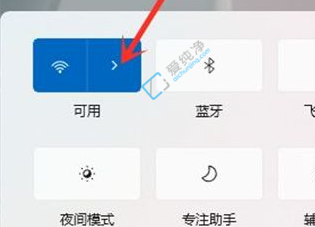
第二步:在出现的WIFI列表中,选择想要连接的“wifi名字”。
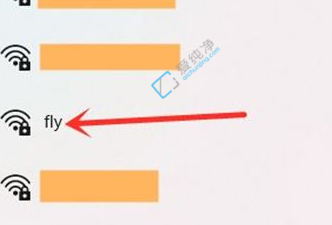
第三步:再点击这个wifi旁边的“连接”选项。
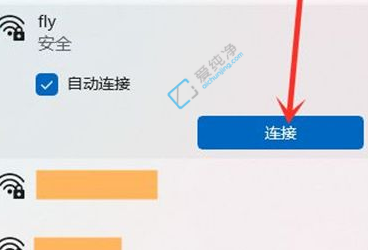
第四步:然后输入这个WIFI密码并且点击下一步。
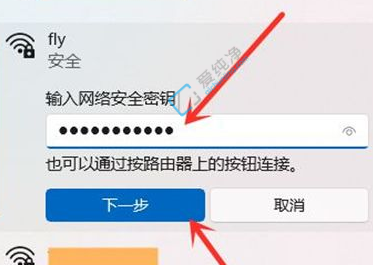
第五步:最后我们等待win11系统自动连接完成。
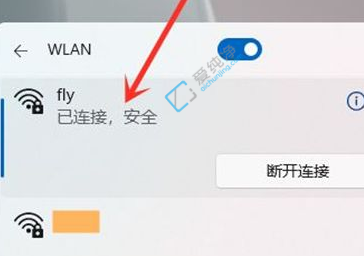
| 留言与评论(共有 条评论) |